# KClient JS
advanced expert team enterprise
KClient JS подключает Keitaro к удаленным ресурсам посредством JS-кода. При клике по ссылке сайта выполняет действия и настройки кампании, которую подключаете к сайту. Опционально, выполняет динамическую подмену контента без видимого редиректа.
KClient JS удобен для работы с различными конструкторами сайтов, где нет возможности разместить PHP код KClient PHP.
# Обязательная информация перед настройкой
KClient JS подключается исключительно на сайты, которые находятся на сторонних хостах или серверах. Не добавляйте код KClient JS на сайт или webview, которые загружены как локальный лендинг или оффер в Keitaro.
Ссылка кампании (tracking link) при работе с KClient JS — это ссылка на сайт, на который добавляется трекинг-код из кампании трекера. Путь трафика при работе с KClient JS: сайт с трекинг-кодом -> Keitaro -> выполнение действий и настроек кампании, из которой взят трекинг-код.
Домен, припаркованный к Keitaro и домен сайта, на который ставите трекинг—код - это обязательно два разных домена.
# Настройка интеграции
- Создайте кампанию в Keitaro.
- Откройте вкладку "Tracking" в кампании;
- Выберите «KClient JS» из списка
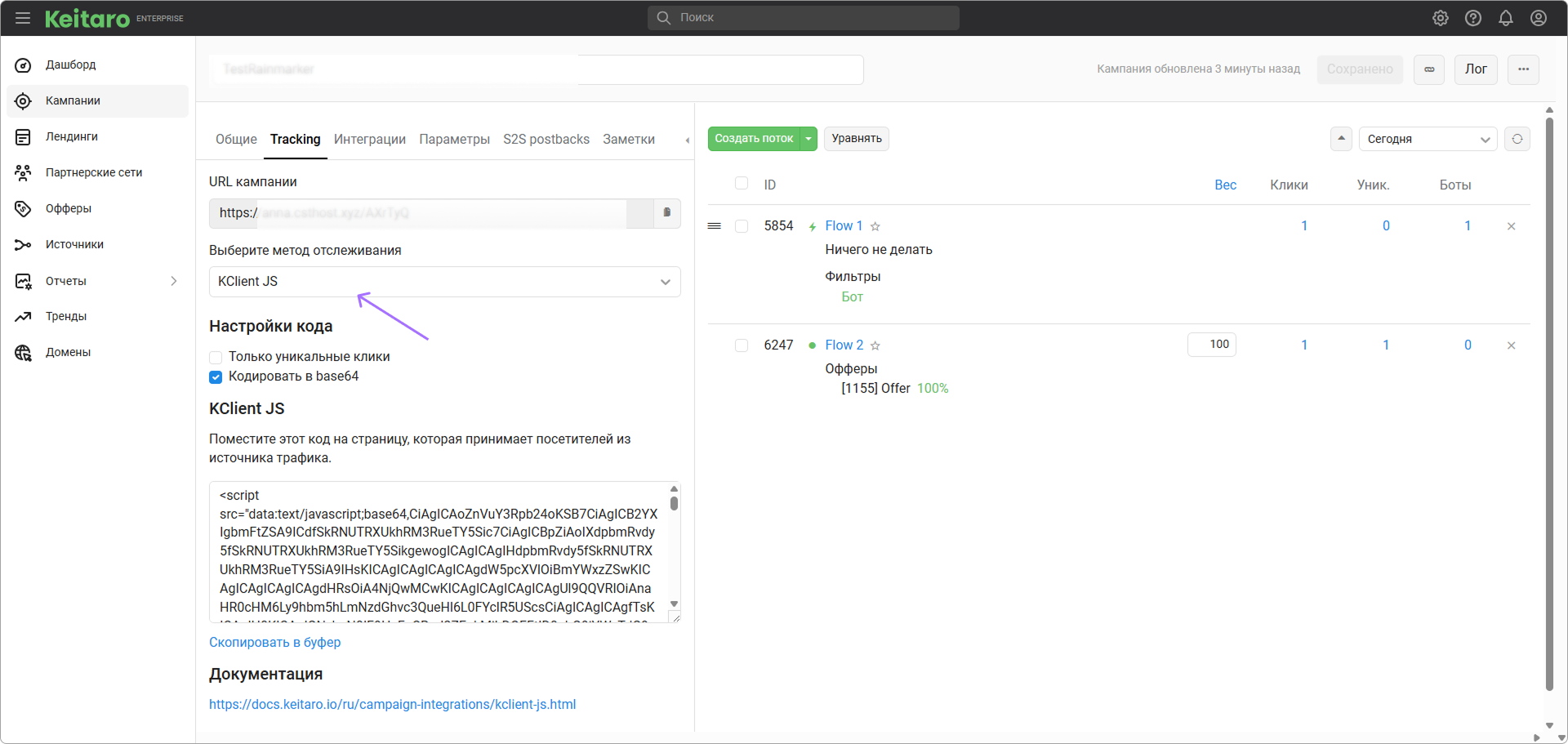
- Добавьте код в
<head>сайта, на который подключаете интеграцию.
# Настройки KClient JS
Доступные настройки:
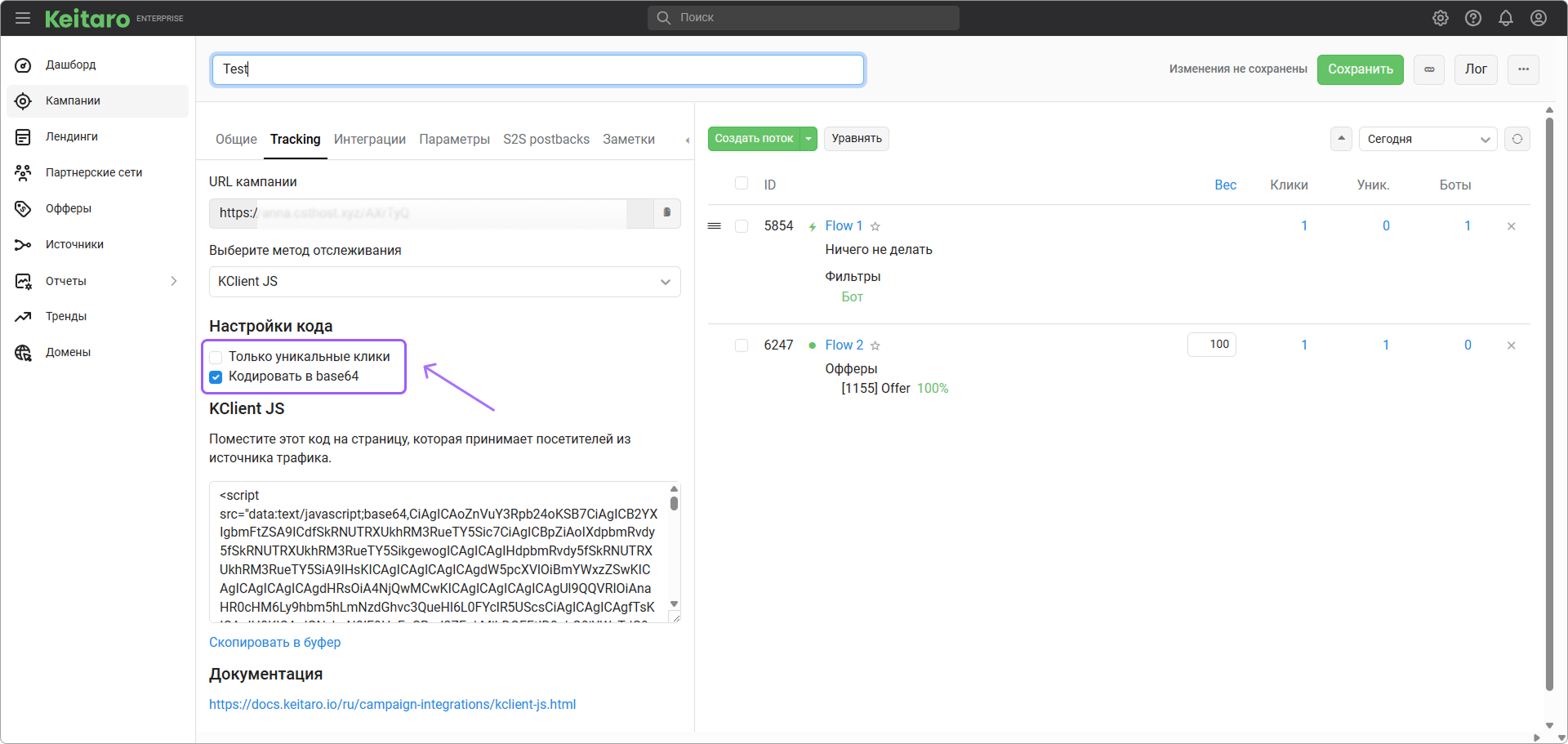
Сохранять уникальные клики — данная опция позволяет отправлять уникальные клики в трекер;
Конвертировать в base64 — конвертирует код интеграции в base64, что позволяет добиться большей уникальности и защищает от блокировки кода браузерными расширениями;
Код интеграции — результирующий код интеграции, который необходимо добавить в проект. Рекомендуем добавлять код в тег <head>, что позволит коду начать работу быстрее при загрузке страницы.
TIP
Если выбираете опцию Отправлять уникальные клики в трекер, но необходимо протестировать кампанию, добавьте в URL параметр _new=1.
Пример:
https://example.com/?_new=1
# Подключение к конструкторам сайтов
# Shopify
Открываем магазин и переходим в Themes → Actions → Edit code.
Слева выбираем необходимую страницу. Если главная, выберите theme.liquid. И ставим код в тег <head>:
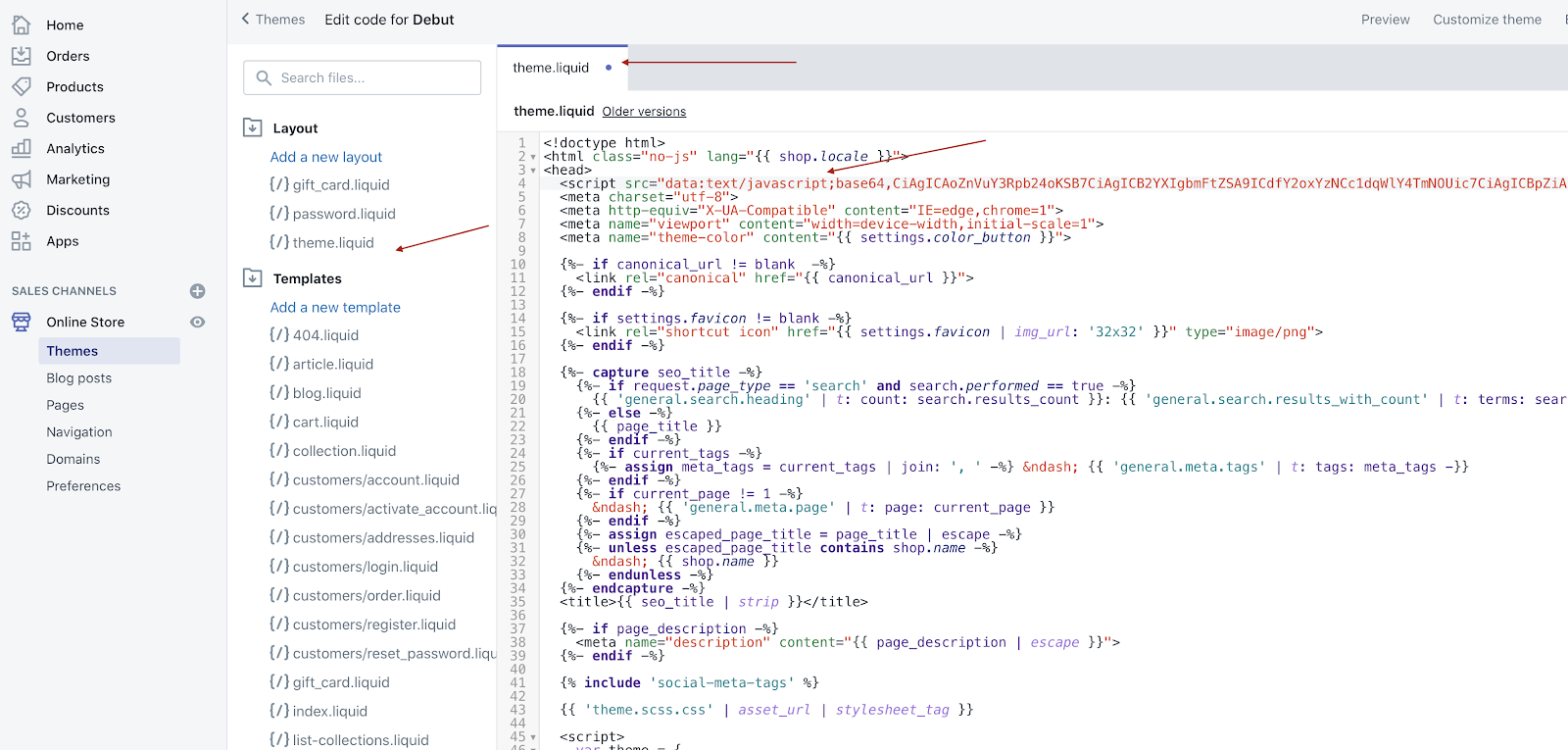
Сохраняем, код подключен.
# Taplink
Создайте страницу, далее перейдите в Настройки → Общие → Вставка HTML кода
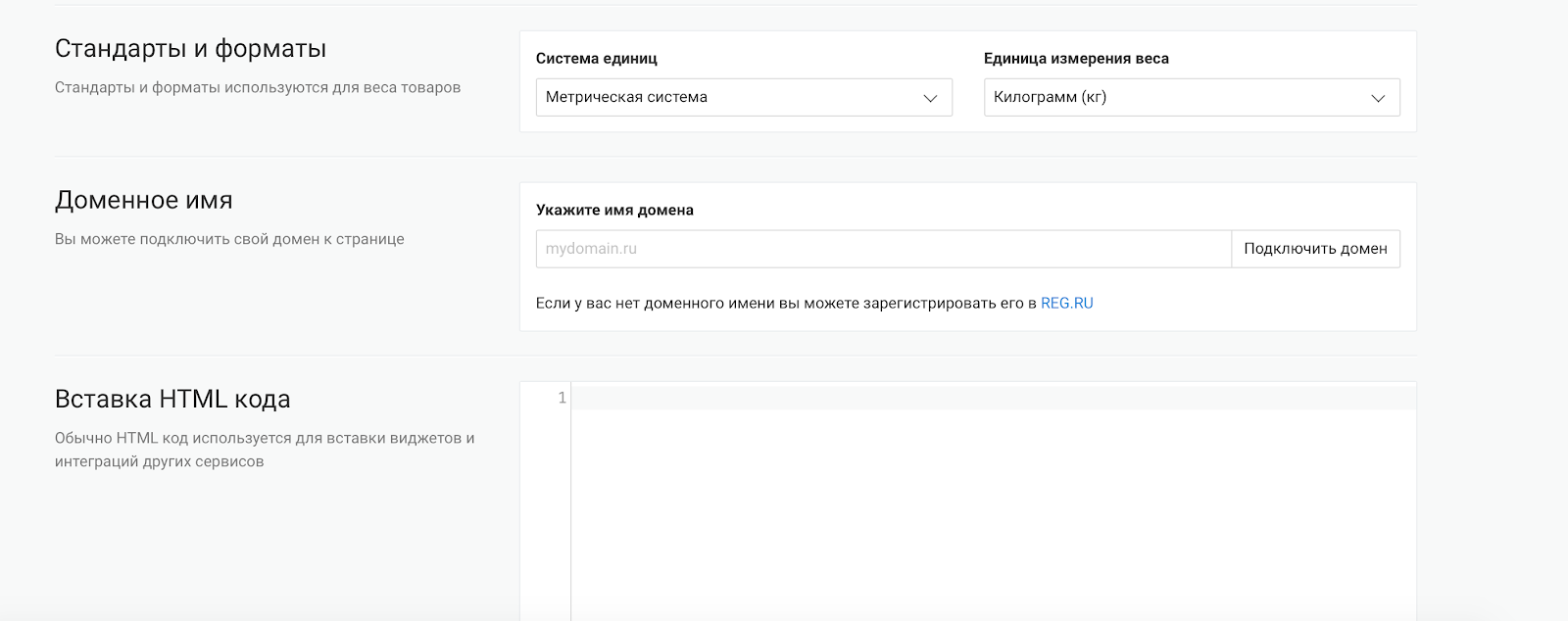
Вставляйте код в обычном виде, без base64.
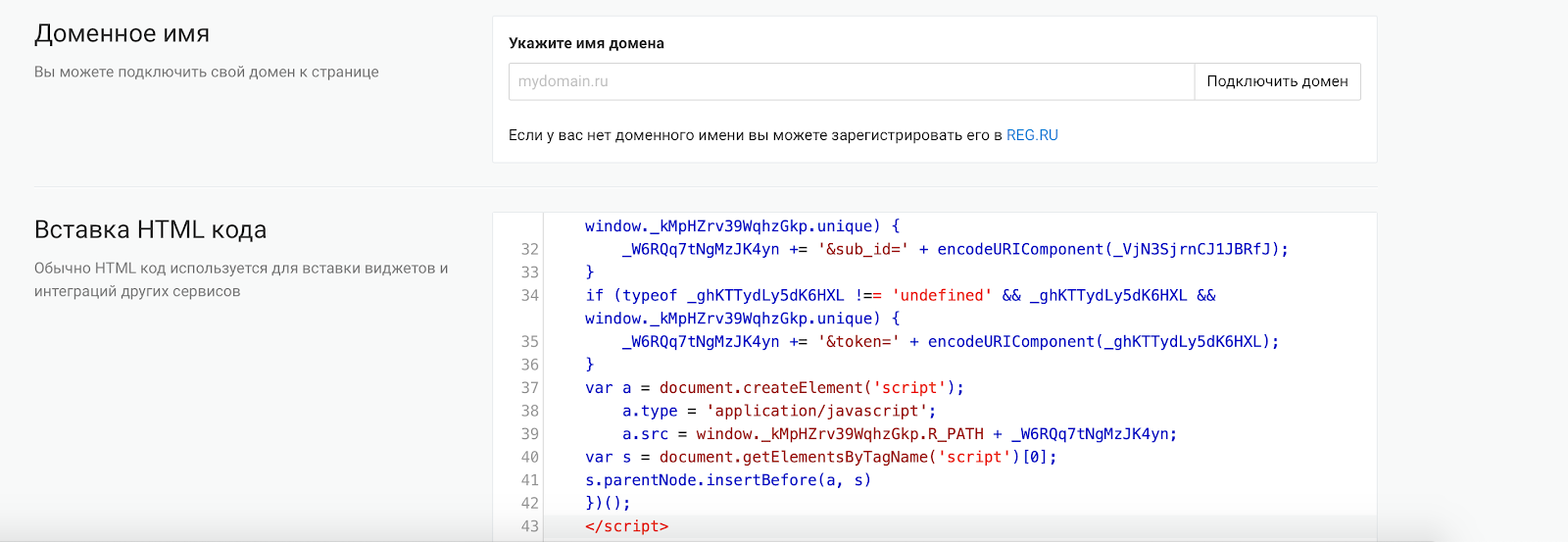
Сохраняем.
# Tilda
Создайте сайт и откройте список страниц, после нажмите Настройки

Перейдите в раздел "Дополнительно" и пролистайте вниз до блока HTML-КОД ДЛЯ ВСТАВКИ ВНУТРЬ HEAD
Необходимо поставить js—код, но данная опция доступна на платных тарифах:
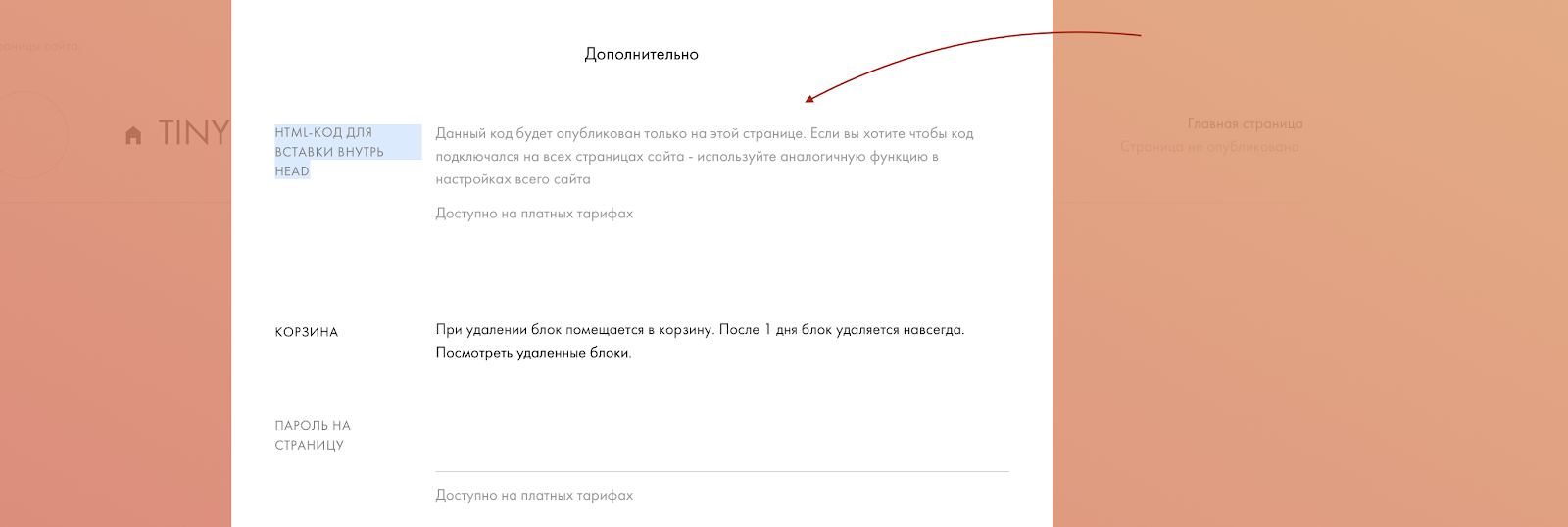
После добавления кода не забудьте опубликовать сайт заново, чтобы правки вступили в силу.
# Flexbe
Создайте сайт и в шапке формы перейдите в Настройки:
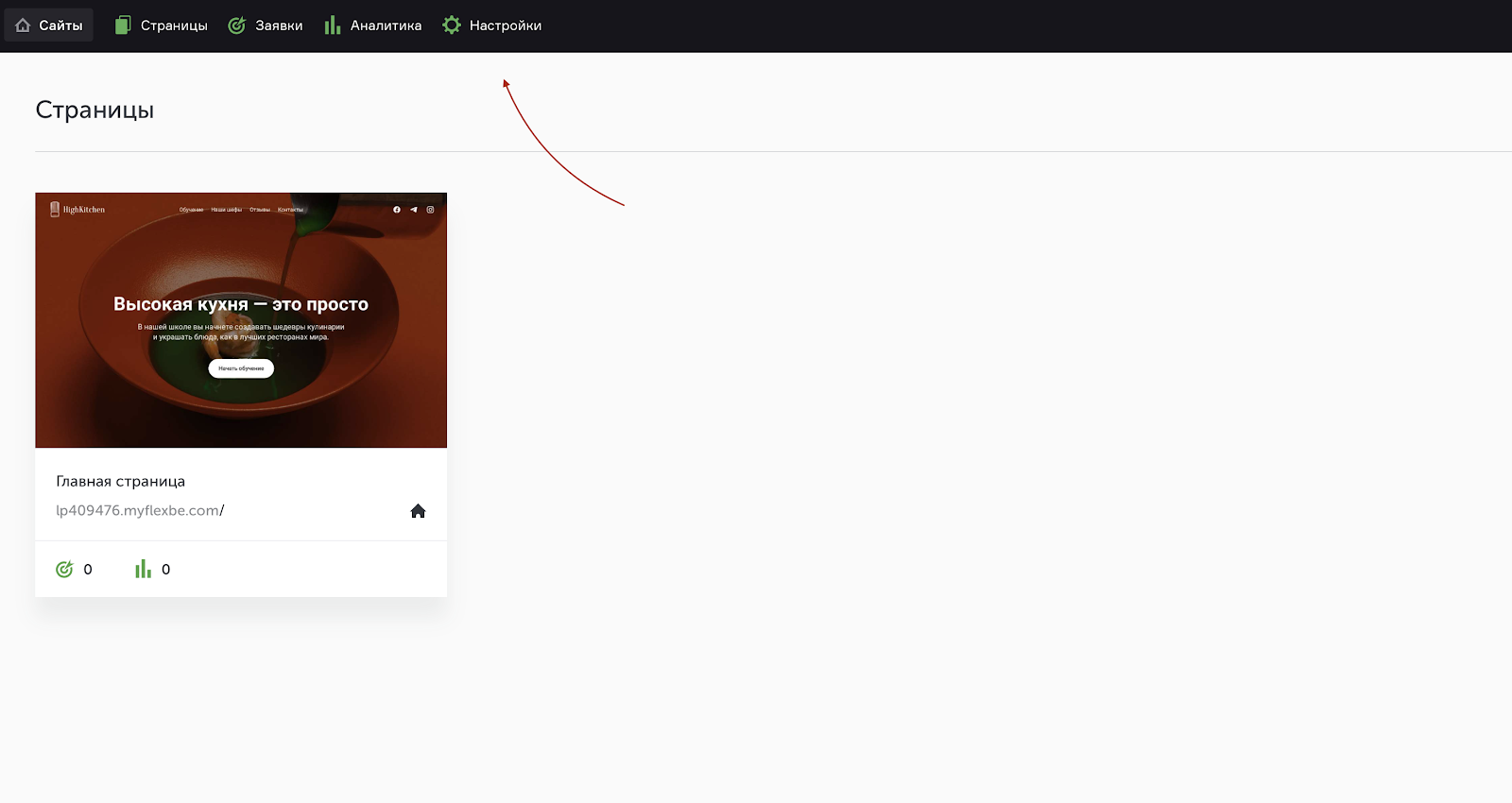
Далее, нажмите Вставка кода и Перед закрывающим тегом .
Импортируйте код:
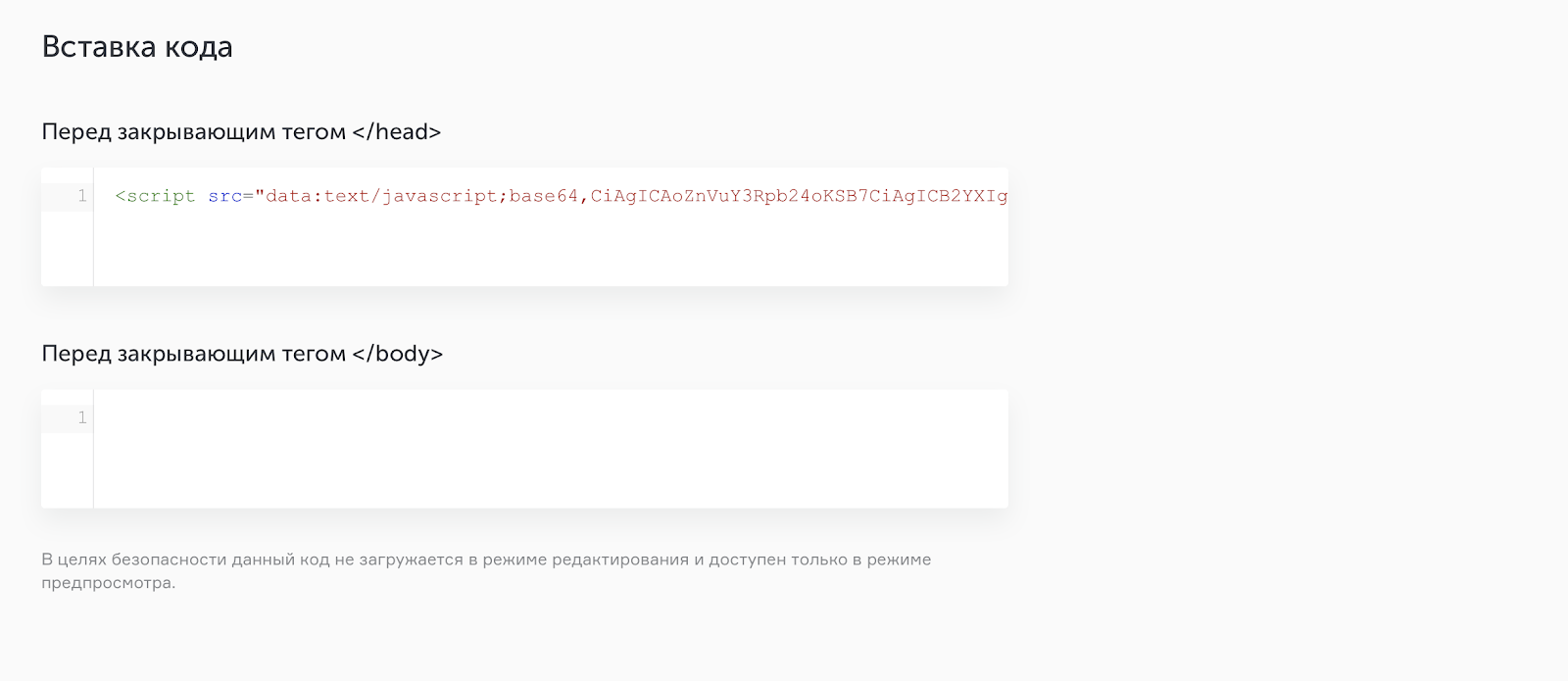
Сохраните изменения.
# GitHub pages
Создайте новый репозиторий:
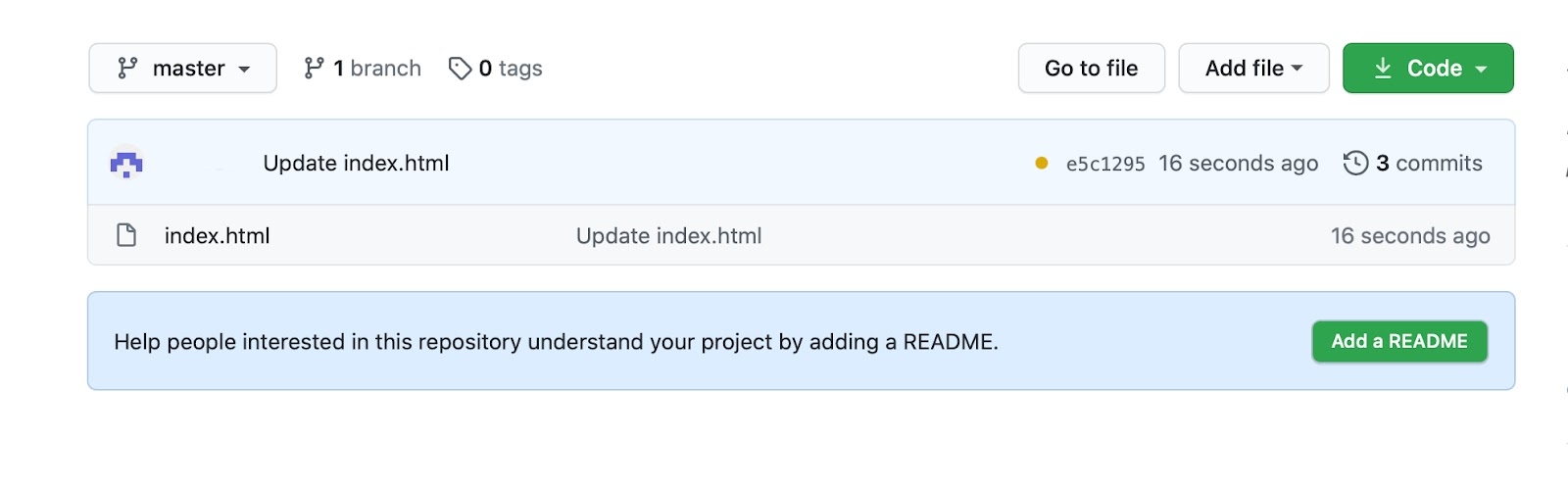
Откройте index и вставляйте JS—код:

Сохраните и сделайте push в GitHub. При открытии страницы из репозитория срабатывает js—код:
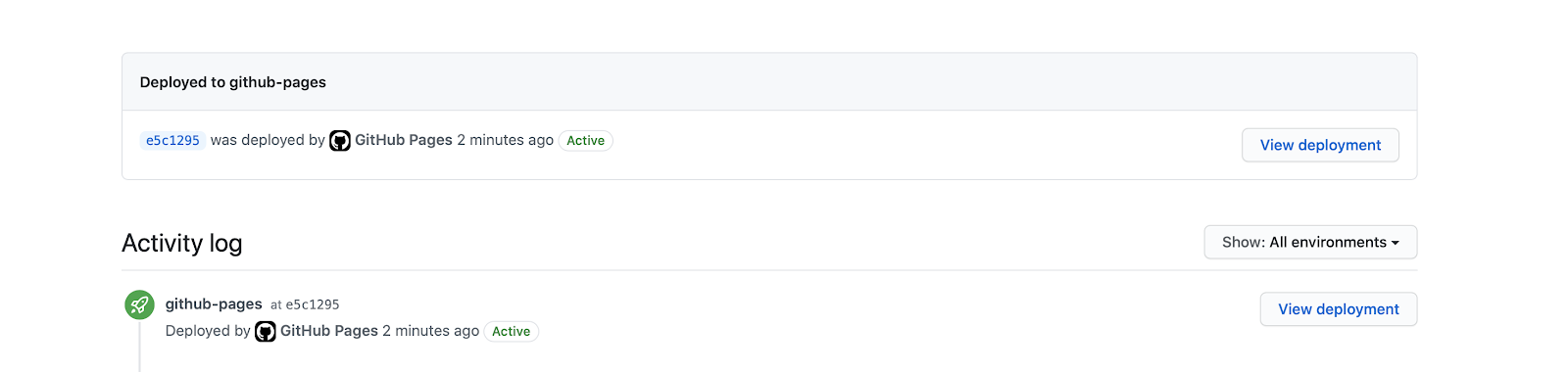
# KClient JS FAQ
Как фильтровать ботов?
Действие «Do nothing» оставит бота на сайте, на котором стоит скрипт. Второй поток — это целевое действие для всех остальных.
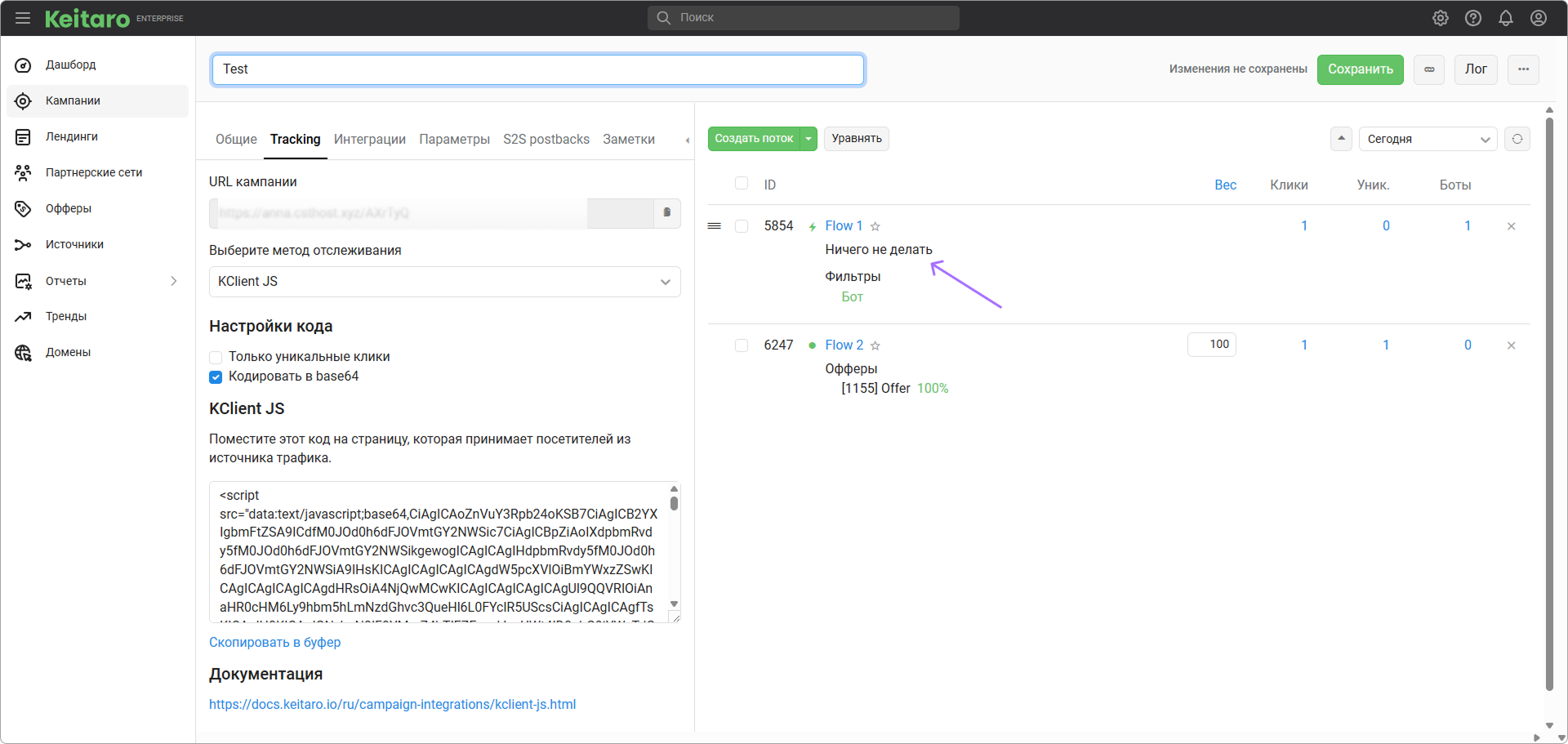
В потоке «Bot Protection» выставляете любой набор фильтров, который нужен для отлова ботов.
В потоке Flow 2 выставляете целевое действие. Если выбирается локальный лендинг/оффер, то лендинг/оффер выгружается на сайт с интеграцией без редиректа и смены домена, в случае если трафик не попадет в бот поток.
С какими конструкторами скрипт несовместим?
- WIX
- Google.Sites
Выявляет ли ботов?
При генерации скрипта можете включить опцию — base 64, что позволит генерировать код скрипта в уникальном зашифрованном виде, избегая в содержании ключей вида "tracker", "api" и других похожих значений, которые помогают ботам детектить работу трекера.
При переходе на сайт, где установлен код, нет действия.
Первым делом, перейдите в кампанию в Keitaro, откройте в правом углу над потоками "Лог" и сделайте клик по сайту.
Если лог остаётся пустым, проверьте, правильно ли вставлен код интеграции.
Код необходимо вставлять в HEAD.
Лог трафика присутствует, но при переходе на сайт нет действия.
Убедитесь, что протоколы, которые используются в кампании и на сайте, одинаковые. Если сайт работает на HTTP, то и ссылка кампании использует HTTP.
Аналогично и с HTTPS: если сайт работает на HTTPS, то и ссылка кампании использует HTTPS.
При переходе по ссылке сайта вечный редирект.
Проверьте в потоках наличие ссылки на сайт с интеграцией. Указывать в потоке сайт, в котором стоит код KClient JS, нет необходимости.
Это приводит к бесконечному редиректу, переход на сайт открывает кампанию, в которой в потоке стоит ссылка на сайт, а в нём — код KClient JS.
Это замкнутый круг.
При переходе на сайте ошибка — MIXED CONTENT.
Проверьте, что все ссылки внутри кода сайта на HTTP. При работе с HTTPS на сайте присутствуют ссылки со старым протоколом, что приводит к ошибкам в браузере.
Если работаете с доменом в Cloudflare, убедитесь, что в режимах настройки SSL на Cloudflare установлен режим Flexible.
Обновитесь до последней версии трекера.